Pro pohodlnou práci v prohlížeči Google Chrome – nainstalujte další rozšíření. Jedná se o takové pohodlné aplikace, jako je předpověď počasí, měnová kalkulačka, zprávy, design webových stránek, překladatelé.
Rozšíření činí funkce prohlížeče flexibilnější, přizpůsobené preferencím a zájmům konkrétního uživatele. Kliknutím na tlačítko myši můžete spustit požadovaný program nebo určité funkce pro pohodlnou práci v síti. Například stahování programů nebo výběr vyhledávače.
Co jsou rozšíření v prohlížeči Google Chrome
Prohlížeč Chrome má největší výběr rozšíření. Google neustále studuje požadavky uživatelů a každý měsíc nabízí mnoho nových užitečných nástrojů pro různé zájmy a preference. Plugin – poskytuje další funkce prohlížeče, které usnadňují práci.
Jedná se o miniprogram se specifickými funkcemi – například antivirus, rychlé načítání velkých souborů, textový editor, překladač nebo převodník jednotek.
Po instalaci pluginu se jeho ikona zobrazí v horní liště prohlížeče. Mnoho společností vyvíjí své pluginy k propagaci svých produktů a služeb. Například stránky o počasí, internetové obchody, aktualizace softwaru.
Pořadí instalace
Požadované rozšíření můžete nainstalovat přímo do prohlížeče. Zajímavá rozšíření jsou v internetovém obchodě Сhrome a na stránkách třetích stran.
Z obchodu
Všechny akce jsou prováděny v prohlížeči Chrome, což je pohodlné a jednoduché. Chcete-li vybrat potřebné pluginy, postupujte takto:
- přejděte do nabídky (tři tečky v pravém horním rohu obrazovky);
- v tabulce vyberte položku "Další nástroje";
- pak adresář Rozšíření.
- Chrome automaticky přesměruje uživatele na kartu Google s oblíbenými doplňky;
- Chcete-li přejít do obchodu Chrome, kde si můžete vybrat bezplatné i placené pluginy prohlížeče, musíte stisknout tlačítko "Přejít do obchodu" vlevo;
- potřebný plug-in můžete do prohlížeče přidat jedním kliknutím na tlačítko "Instalovat".
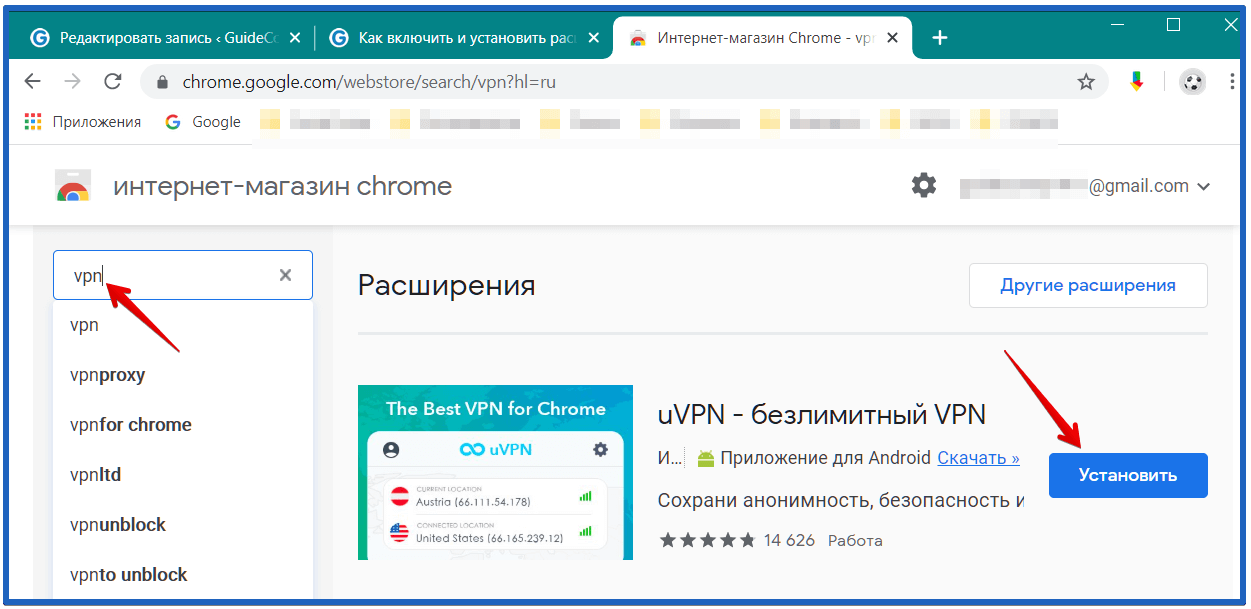
Obchod má doplňky v ruštině i angličtině. Pohodlné vyhledávání podle předmětu umožňuje vybrat aplikace na základě vašich preferencí.
Rozšíření třetích stran
Potřebný plug-in si můžete stáhnout na jiném webu v síti. Hlavní věc je, že nejprve zkontrolujeme spolehlivost webu a teprve potom něco nainstalujeme.
Často se spolu s rozšířeními z webů třetích stran dostávají do počítače viry, které způsobují nepříjemné systémové chyby – otevření nepříjemné reklamy, přesměrování na jiné stránky.
Je dokonce možné poškodit prohlížeč, po kterém bude muset být znovu nainstalován a obnoven důležitá nastavení.
Aplikace třetích stran musí být nejprve staženy z webu a poté nainstalovány ručně. Tyto pluginy se automaticky nenainstalují – Chrome se chrání před útoky hackerů a viry.
Jak nainstalovat aplikaci třetí strany v prohlížeči Chrome:
- Stáhněte soubor pomocí nástroje;
- zkontrolujte, zda neobsahuje viry, například na webu VirusTotal;
- nahrajte rozbalené rozšíření do samostatné složky (nezapomeňte si pamatovat cestu k této složce, budete ji potřebovat);
- otevřete prohlížeč Chrome a přejděte na "Rozšíření", rychle to lze provést zadáním odkazu do adresního řádku chrome://extensions/;
- nyní musíte vstoupit do nabídky na horním panelu "Režim vývojáře" a aktivovat jej;
- bude k dispozici funkce stahování nových rozšíření;
- vyberte příkaz "Load Extension";
- v okně zadejte cestu k rozbalenému souboru;
- souhlas s instalací – klikněte na tlačítko "OK";
- když se rozšíření načte, nezapomeňte, že jej musíte povolit přesunutím posuvníku do polohy "Zapnuto".
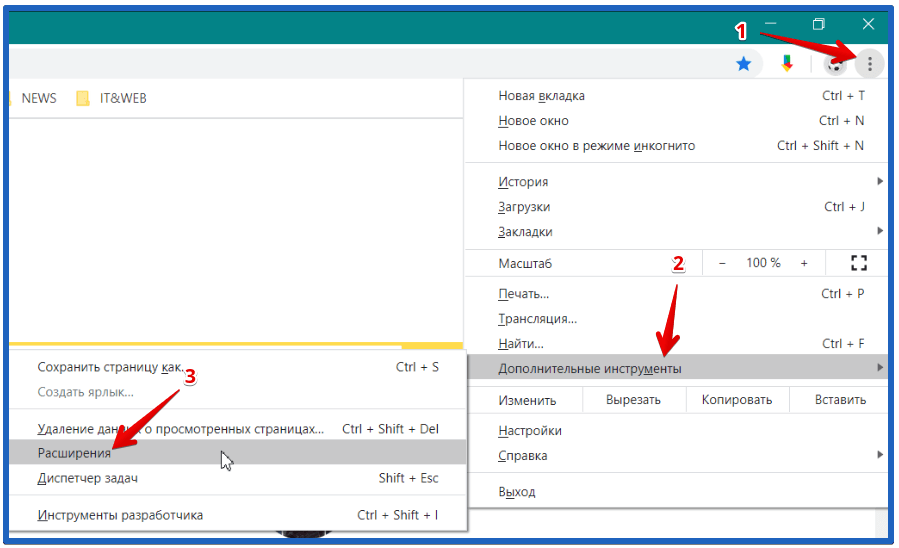
Pokud je rozšíření staženo v souboru ".crx", musí být znovu zabaleno do ".zip" a rozbaleno do samostatné složky. Chcete-li to provést, můžete použít online službu na adrese https://www.ezyzip.com/ru-crx-zip.html. Je důležité si uvědomit, že taková nainstalovaná rozšíření mohou být nebezpečná nejen pro prohlížeč, ale i pro celý operační systém. Toto nastavení používejte opatrně. Několikrát zkontrolujte, zda soubory neobsahují viry.
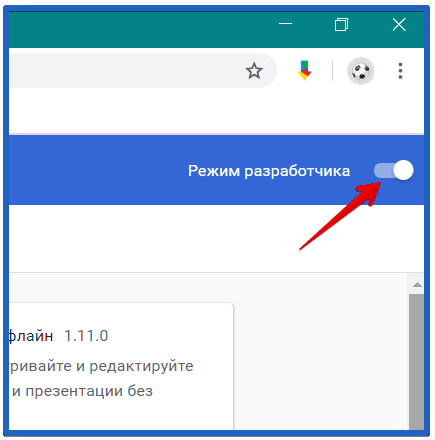
Instalace uživatelského skriptu
Userscript – přizpůsobitelný nástroj pro prohlížeče, který umožňuje zadávat jednotlivé parametry pluginu. Bez znalosti programování nebude uživatel schopen správně provést konfiguraci a instalaci, což může vést k vážným poruchám provozu prohlížeče Chrome.
Pokud se rozhodnete využít šanci a potřebujete nainstalovat uživatelský skript, pak je algoritmus akcí následující:
- Google Chrome má úložiště skriptů "Tampermonkey", pomocí kterého můžete do prohlížeče instalovat skripty třetích stran;
- stáhnout a povolit tento obchod v prohlížeči Google Chrome;
- pokud kliknete na ikonu obchodu, zobrazí se seznam možných akcí – vyberte "Vytvořit skript";
- v okně zadejte kód uživatelského skriptu (nachází se v textovém souboru staženého pluginu);
- po zkopírování a vložení kódu klikněte na Soubor a uložit.
Složitější a profesionálnější nastavení může provést pouze zkušený uživatel, protože vyžaduje kódování, které rozšíření internetového obchodu Chrome nepodporují. Nabízená bezplatná a placená pohodlná rozšíření jsou více než dost, takže tento způsob úpravy prohlížeče může být zajímavý pouze pro úzkoprofilové specialisty.
Konfigurace rozšíření
Než začnete používat nainstalované rozšíření, musíte jej správně nakonfigurovat tak, aby pomáhalo a nezasahovalo do práce v síti.
Poté, co se rozšíření objeví v seznamu pluginů Chrome, klikněte v prohlížeči na tlačítko nabídky (se třemi tečkami), přejděte do složky "Nástroje" a odtud do adresáře "Rozšíření".
Najděte plugin, který chcete konfigurovat, a vyberte jeden ze tří příkazů:
- povolit nebo zakázat – pohodlná funkce, protože některé aplikace nejsou vždy potřeba, lze je vypnout, aby se urychlila práce prohlížeče, a pak snadno zapnout nástroj, pokud jej potřebujete;
- smazat – pokud se doplněk nelíbí, přestal být nutný nebo příliš zpomaluje práci na internetu;
- Tlačítko "Podrobnosti" – jemné doladění aplikace, kde můžete zrušit zaškrtnutí nebo zkontrolovat potřebné funkce v rozevíracím seznamu.
Aplikaci můžete nakonfigurovat jiným způsobem. Všechny pluginy jsou umístěny v pravém horním rohu obrazovky prohlížeče. Klikněte pravým tlačítkem myši na ikonu aplikace a v nabídce vyberte funkci nastavení, kterou potřebujeme.
Nastavení plug-inu umožňuje změnit barvu, kontrast okna, nastavit čas spuštění, jazyk rozšíření, geolokaci, zvolit předvolby pro stahování programů, přehrávač médií a mnoho dalších funkcí.







